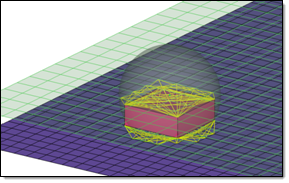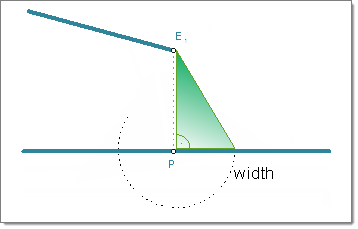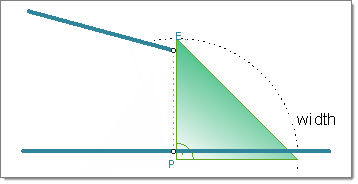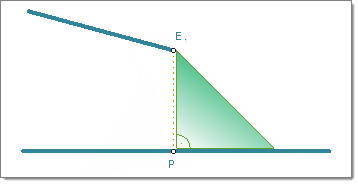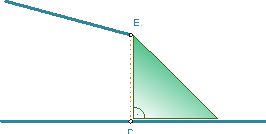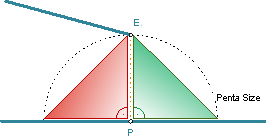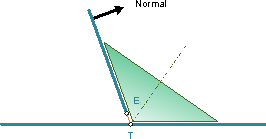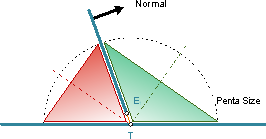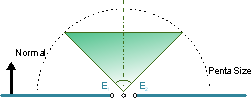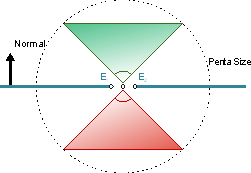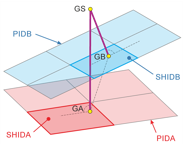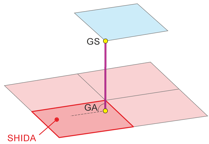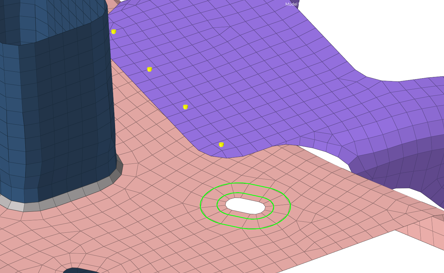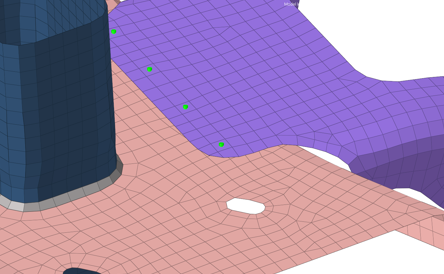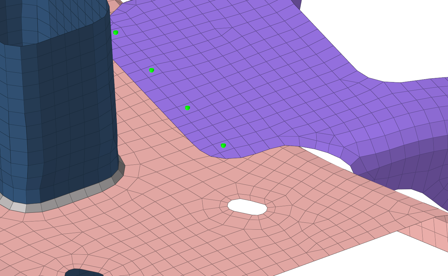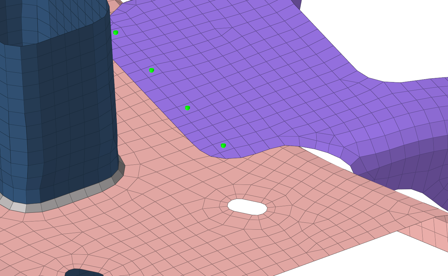Spotパネル
Spotパネルを使用して、スポット溶接要素などのポイントコネクターを表すコネクターを作成します。作成されたコネクターからは、標準またはカスタム溶接要素を作成できます。
場所:connectorsモジュール
Spotパネルがアクティブなとき、モデリングウィンドウにはスポットタイプのコネクターのみが表示されます。その他のタイプのコネクターのグラフィックスは、このパネルを終了するまで表示されません。
サブパネルの編成
- Spotサブパネル
- スポットコネクターを作成してリアライズします。
- Createサブパネル
- スポットコネクターを作成しますが、リアライズはしません。
- Realizeサブパネル
- 既存のスポットコネクターをリアライズします(作成や編集はできません)。
- Editサブパネル
- 既存のスポットコネクターを編集します。
- 最初のカラムには、コネクターの作成とリンク認識に関するすべてが収められています。
- 2つ目のカラムは、リアライゼーションタイプ、ポストスクリプトとプロパティの割り当てに関するものが収められています。
- 3つ目は、リンクエンティティへの最終的結合に関するものが収められています。
コネクター作成とリンク検出のオプション
| オプション | 動作 | ||
|---|---|---|---|
| location | 作成するコネクターの場所を選択します。
|
||
| add location node as link | 選択した位置の節点を、link type節点の追加リンクとして保存します。 このチェックボックスは、節点で位置を定義している場合に表示されます。多くのリアライゼーションタイプは、リンクとしての節点と共に機能しません。これらのリアライゼーションタイプが選択されると、オプションが提供されます。 注: コネクターは、異なるタイプのエンティティで作成することが可能です。例えば、一方をコンポーネントで、別のサイドはアセンブリ選択によって1つのコネクターを定義できます。これは、エンティティタイプの1つを指定し、そのエンティティを選択することによってコネクターの作成を可能にします。Connectorブラウザのadd links機能、またはAdd Linksパネルでのコネクターの更新によって2つ目のエンティティが追加されます。
|
||
| spacing / density |
|
||
| preserve nodes | コネクターを作成してリアライズしたときの節点位置を保持します。 注: locationをnodelistまたはnodepathに設定している場合にのみ使用できます。
|
||
| split to points | ラインを個々のポイントで分割し、各位置にスポットコネクターを作成します。
注: locationがnodelist/nodepathかby a lineのいずれかに設定されているときのみ有効です。
|
||
| connectors | リアライズするコネクターを選択します。 | ||
| connect what | リンク候補となるエンティティを選択します。リンク候補は、選択されたリンクタイプ特有のエンティティで、リアライゼーション時に結合されるものです。トレランス範囲の外のエンティティは、含まれません。
|
||
| リンクの状態 | 選択されたリンクエンティティの要素またはジオメトリのいずれかを結合します。 注: connect whatが、comps、assems、またはsurfsに設定されているときのみ利用可能です。
|
||
| num layers | コネクター位置において何層を接合するかを指定します。 リンク検知が実行されたときに、与えられたトレランスと選択されたリンク候補によって有効なコネクター結合が構築されます。デフォルトでは、リンクは必要最小限に限定されます。spotsの層の数は、リンクの数と同じであることが普通ですが、フラップの場合はリンク数の方が少なくなることがあります。 spotコネクターでは、レイヤー数にauto を指定することができます。この指定により、リンク検出時に各コネクターにおいて正確な層数が特定され書き出されます。 |
||
| tolerance | コネクターからの距離を決定します。 このトレランスの値内のエンティティのみがリンク検知と最終的なリアライゼーションの際に考慮されます。つまり、トレランスは、リンクの決定時とリアライゼーション時の2度使用されます。トレランスは、2つ目のステップにおいて適切なリンク対象が結合可能かどうかを見極めるのに使用されます。 コネクターの作成のみを行うCreateサブパネルにおいて、トレランスは、リンクを決定するのに使用され、コネクターに保存される必要はありません(ただし、トレランス欄の前にあるチェックボックスが選択されていない場合に限る)。この場合、別のトレランスが使用されます。 トレランスがリアライゼーションプロセスで使用される場合は、常にコネクターに書き込まれます。 |
||
| connect when | リンク検知をいつ行うかを選択します。
|
||
| re-connect rule | コネクターから有限要素を作成する際、HyperWorksは再結合のルールに基づいてリンクエンティティを探します。
ヒント: このオプションは、結合されるパートは変更または置き換されている場合に有用です。
|
||
| use rbe3 radius | 通常、RBE3要素は、要素タイプ(quadface、triaface)により3つまたは4つの足を適切なHex節点の投影上に結合して作成されます。特に異なるメッシュサイズの場合、より正確を期すため、RBE3の半径を指定することで個々のRBE3要素とより多くの節点とを結合することができます。どのようなケースにおいても、少なくとも要素フェイスの1つが各RBE3要素に結合されます。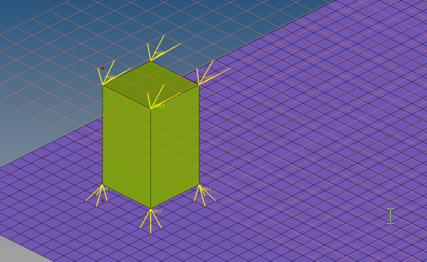 図 1. use rbe3 radiusが無効 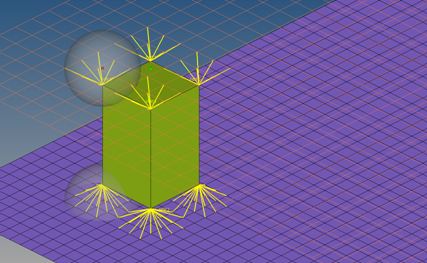 図 2. use rbe3 radiusが有効 適切なリンクのすべての節点(ソリッドリンクの場合外側節点)が、投影ポイントの周りの半径範囲内にある場合、RBE3要素へ結合されるものとして考慮されます。フィーチャー角度も考慮されます。投影ポイントのフィーチャーエッジの逆側にある節点は、RBE3要素には結合されません。 有効な場合は、次の各オプションを定義する必要があります:
注: リアライゼーションタイプがacm(汎用)の場合にのみ使用できます。
|
ポストスクリプトとプロパティ割り当てのオプション
| オプション | 動作 |
|---|---|
| type | リアライゼーションタイプを選択します。リアライゼーションタイプは、有限要素表現の詳細記述です。
注: 指定可能なリアライゼーションのタイプは、コネクターのOptionsパネルのfe fileで読み込まれているコンフィグレーションファイルによって決定します。
|
| post script treatment | 特定のリアライゼーションタイプに使用される後処理用のスクリプトが必要かどうかを選択します。これらのスクリプトは、コネクターのリアライズに必要な材料、プロパティおよび接触の自動作成に使用されます。
|
| elems to current comp / elems to connector comp | リアライズ時、有限要素表現がどのコンポーネントに保存されるかを選択します。
注: post script treatmentがno/skip post scriptに設定された場合のみrealizeサブパネルで有効になります。
|
| property treatment | プロパティの扱い方を選択します。
注: post script treatmentがno/skip post scriptに設定された場合のみ有効になります。
|
| direct property assignment | プロパティを直接割り当てます。または、プロパティを保存先コンポーネントに割り当てます。
注: property treatmentがproperty =に設定され、ソルバーインターフェースがNastran、OptiStruct、Radioss、またはAbaqusのいずれかに設定されている場合にのみ有効です。
|
固有のリアライゼーションのオプション
| オプション | 動作 | ||
|---|---|---|---|
| diameter / use diameter mapping | この値は、リアライズされた要素(ヘキサなど)のサイズが直径の値を基に作成されるACMなどのヘキサ要素ベースのリアライゼーション、または、直径は後処理に使用される特定のリアライゼーションタイプにおいて使用されます。 直径の値から、ヘキサ要素のフェイスのサイズが計算されます。 . ヘキサのパターン(複数ヘキサ)からの溶接ナゲットがある場合、円周上の2つの節点から直径が計測されます。
|
| オプション | 動作 |
|---|---|
| thickness | 六角形の寸法と位置の指定に使用する板厚オプションを選択します。
|
| num hexas | 1個、4個、8個、12個、16個、または32個のヘキサで構成するヘキサクラスターを作成します。それぞれのヘキサは事前に定義したパターンで配置します。 図 9. 注: ACMのすべてのリアライゼーションタイプで使用できます。
|
| coats | 厚み方向に必要なヘキサ要素の数を定義します。複数のソリッド層をサポートします。 |
| orthogonal faces | 全面的に直交形状のヘキサを強制的に作成します。 図 10. . 左端の2つのリアライゼーションは、直交フェイスのオプションを有効にして実行されています。 注: num hexasを1に設定した場合に、あらゆる種類のACM溶接で使用できます。
|
| オプション | 動作 |
|---|---|
| create vector | シーリングリアライゼーション時に作成されるCBUSH要素ごとに直交ベクトルを作成します。これらのベクトルは、関連するPBUSHカードで定義される剛性のため重要となるCBUSH要素のオリエンテーションを指定する際に使用されます。 |
| オプション | 動作 | ||||||
|---|---|---|---|---|---|---|---|
| width | 五面体の長さを指定します。 注: penta (mig + L)、penta (mig + T)、penta (B)が利用可能です。
|
||||||
| depth | Pentaの深さを指定します。 注: penta (mig + L)、penta (mig + T)、penta (B)が利用可能です。
|
||||||
| fitted/equilateral/ equilateral-fitted | ペンタのサイズと形状を選択します。
注: penta (mig + L)が利用可能です。
|
||||||
| right-angled | 二等分線中心に直角三角形のペンタが作成されます。このチェックボックスを非選択にし、適合角度のペンタを作成します。
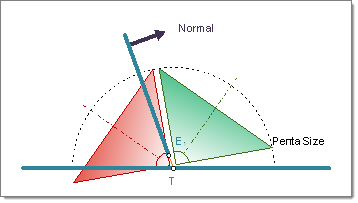 図 14. 直角 T-溶接 Pentaが法線の両側に作成される。 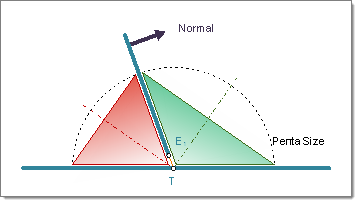 図 15. 適合角度 T-溶接 Pentaが法線の両側に作成される。 注: penta (mig + T)が利用可能です。
|
||||||
| both sides/positive sides/negative sides | Pentaを法線のどちら側に作成するかを選択します。
注: penta (mig + L)、penta (mig + T)、penta (B)が利用可能です。
|
| オプション | 動作 |
|---|---|
| use shortest projection for center/use connector position for center/use coarse mesh for center |
|
| max nodes per layer | RBE3要素に結合されるレイヤーあたりの最大節点数を指定します。指定可能な最小節点数は3です。 |
| オプション | 動作 | ||||
|---|---|---|---|---|---|
| use shortest projection for center/use connector position for center |
注: (nodetypeにGS(point to face)選択時のタイプCWELD(general)のときにのみ有効です。)
|
||||
| CWELD Type | CWELDタイプ定義を選択します。
注: CWELD (general)タイプのときのみ有効です。
|
||||
| Nodetype | 節点タイプを選択します。使用できる節点タイプは、選択したCWELDタイプに応じて決まります。
注: CWELD (general)タイプのときのみ有効です。
|
||||
| recenter GS | 当初のGS位置は、節点GAと節点GBの間に再配置されます。再配置後、2度目の投影が実行され、正しい節点 / 要素IDが特定されます。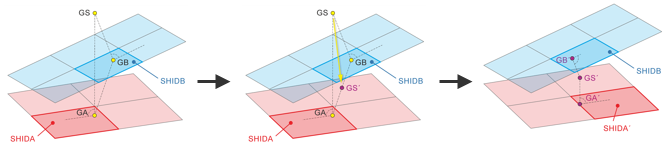 図 19. 注: nodetypeにGS(point to face)選択時のタイプCWELD(general)のときにのみ有効です。
|
||||
| centered quad | CWELD節点が必ずCQUADの重心近くに配置されるように、リアライゼーション時にメッシュが修正されます。 quad size欄に四角形要素のサイズを指定するか、centered quadをクリックして、追加のオプション設定を行います。
注: これは、CWELD (general)、CWELD (GA-GB ELEMID)、およびCWELD (GA-GB GRIDID)タイプにのみ有効です。
|
リンクエンティティとの最終的な結合のオプション
| オプション | 動作 |
|---|---|
| mesh dependent/mesh Independent | リアライゼーションは節点結合を必要とするかどうかを決定します。
|
| adjust realization / adjust mesh |
注: mesh independentが選択された場合にのみ有効です。
|
| quad transition / remesh / smooth | メッシュ調整オプションを選択します。
注: mesh dependentとadjust meshを選択した場合にのみ使用できます。
|
| imprint / skip imprint |
注: mesh independent、adjust meshおよびquad transitionが有効な場合にのみ利用可能です。
|
| resolve conflicting imprints | 重なり合う移行メッシュ間の競合を自動的に解決します。矛盾する領域が大きい場合は、手動での調整を必要とする可能性があります。 注: mesh independent、adjust mesh、quad transitionおよびimprintを選択した場合にのみ使用できます。
|
| allow snapping |
注: mesh independent、adjust meshおよびquad transitionが有効な場合にのみ利用可能です。
|
| quad size | 移行四角形の優先サイズを指定します。Connector Optionsパネルのデフォルトの要素サイズを使用するには、このチェックボックスをオフにします。 注: mesh independent、adjust meshおよびquad transitionが有効な場合にのみ利用可能です。
|
| find nearest nodes / project and find nodes / ensure projection | リンクを構築するために、リンクしたエンティティでの節点位置をリアライゼーションでどのように調整するかを指定します。 注: adjust realizationを選択している場合にのみ使用できます。
|
Editサブパネル
| オプション | 動作 |
|---|---|
| connectors | 編集するコネクターを選択します。 editボタンをクリックすると、新たに選択した設定に基づいて、選択したコネクターが更新されます。コネクターはアンリアライズされます。コネクターはアンリアライズされます。 |
| spacing = / density = |
|
| end offset= / half spacing |
|
| split to points | ラインを個々のポイントで分割し、各位置にスポットコネクターを作成します。
注: locationがnodelist/nodepathかby a lineのいずれかに設定されているときのみ有効です。
|